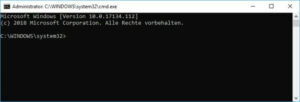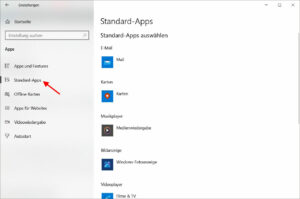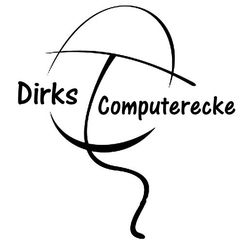Stellst du auch fest, dass dein Computer langsamer läuft als sonst und fragst dich, warum? Oft liegt es nicht an deiner Hardware, sondern an überquellenden Browserdaten. In diesem Artikel zeige ich dir, wie du mit wenigen Klicks in Google Chrome wertvollen Speicherplatz freimachen kannst – schnell und unkompliziert.
Google Chrome ist für viele von uns das Tor zum Internet. Wir nutzen ihn für alles – vom Online-Shopping bis zur Arbeit. Aber wusstest du, dass Chrome im Hintergrund Daten speichert, die deinen Speicherplatz auffressen können? Keine Sorge, das zu bereinigen ist einfacher, als du denkst.
In diesem Leitfaden erfährst du, wie du unnötige Dateien löschst, Cache und Cookies bereinigst und deinen Browser so einstellst, dass er zukünftig weniger Speicher verbraucht. Ich zeige dir Schritt für Schritt, was zu tun ist – und das alles in einer Sprache, die jeder versteht. Mach deinen Browser wieder flott und schaffe Platz für Wichtigeres!
Warum Speicherplatz freimachen wichtig ist
Du fragst dich vielleicht, warum es so wichtig ist, regelmäßig Speicherplatz in Google Chrome freizumachen. Die Antwort ist ziemlich einfach: Deine Browserleistung hängt stark davon ab. Stell dir vor, Chrome ist wie ein Schreibtisch. Wenn er überladen ist mit alten Papieren, leeren Kaffeetassen und unnötigen Dingen, findest du nichts mehr und arbeitest ineffizient. Genau so ist es mit Chrome. Alte Cache-Dateien, Cookies und Browserverläufe können den Browser verlangsamen und deinen gesamten Computer ausbremsen.
Nicht nur die Geschwindigkeit deines Browsers leidet darunter, sondern auch deine Internet-Sicherheit. Gespeicherte Daten können sensible Informationen enthalten, die, wenn sie in die falschen Hände geraten, zu einem Sicherheitsrisiko werden können. Durch regelmäßiges Bereinigen stellst du sicher, dass deine privaten Daten geschützt bleiben.
Außerdem schaffst du Platz für Wichtigeres. Indem du regelmäßig aufräumst, sorgst du dafür, dass Chrome nur die Daten behält, die du wirklich brauchst. Das macht nicht nur deinen Browser schneller, sondern auch das Surfen angenehmer und effizienter. Also, wenn du das nächste Mal merkst, dass dein Browser langsam ist oder dein Laptop träge reagiert, denk daran: Ein bisschen Aufräumen in Chrome kann Wunder wirken.
Schritt-für-Schritt-Anleitung zur Speicherplatzfreigabe
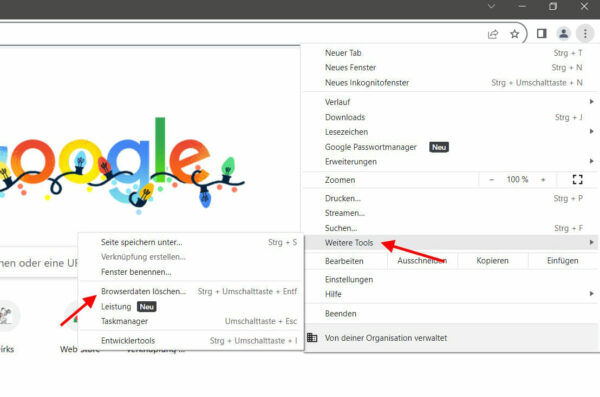
Wenn dein Google Chrome träge wird, ist es Zeit für eine gründliche Speicherplatzfreigabe. Aber keine Sorge, das ist kein Hexenwerk. Ich zeige dir, wie du es in einfachen Schritten machst.
Zuerst öffne Google Chrome. Klick oben rechts auf die drei Punkte, um das Menü zu öffnen. Wähle dann „Mehr Tools“ und danach „Browserdaten löschen“. Hier kannst du auswählen, welche Daten du löschen möchtest. Dazu gehören der Browserverlauf, Cookies sowie Cache-Dateien. Du hast die Wahl zwischen einer „Basis-Reinigung“ und einer „Erweiterten Reinigung“. Für eine gründliche Bereinigung empfehle ich die „Erweiterte Reinigung“.
Jetzt kannst du bestimmen, für welchen Zeitraum die Daten gelöscht werden sollen. Du kannst alles „seit Beginn“ auswählen, um den gesamten Speicherplatz freizugeben. Wenn du das getan hast, klicke auf „Daten löschen“. Dieser Vorgang kann je nach Datenmenge einige Minuten dauern.
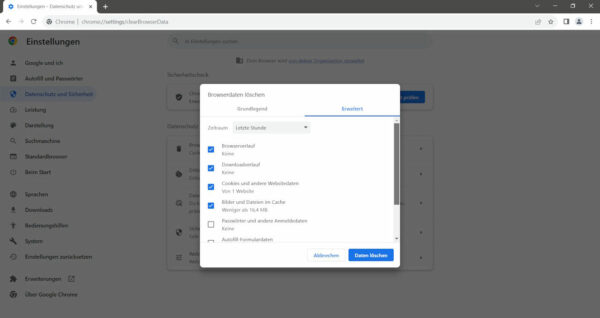
Zusätzlich kannst du in den Einstellungen Änderungen vornehmen, um in Zukunft weniger Speicherplatz zu verbrauchen. Dazu gehören das Deaktivieren der Speicherung von Bildern und Dateien im Cache oder das regelmäßige Löschen des Verlaufs beim Schließen des Browsers.
Indem du diese Schritte regelmäßig durchführst, hältst du deinen Chrome-Browser schnell und reaktionsfähig. Und das Beste ist, es ist wirklich einfach und dauert nur ein paar Minuten. So hast du mehr Zeit für das, was im Internet wirklich Spaß macht.
Fazit und abschließende Tipps
Du hast jetzt gesehen, wie einfach es sein kann, deinen Google Chrome Browser auf Vordermann zu bringen. Durch das regelmäßige Bereinigen von Speicherplatz sorgst du dafür, dass dein Browser schnell und effizient bleibt. Denk daran, es ist wie mit einem aufgeräumten Schreibtisch: Alles funktioniert besser, wenn es nicht von unnötigem Ballast belastet wird.
Das Löschen von Browserdaten wie Cache, Cookies und Verlauf ist nicht nur gut für die Performance deines Browsers, sondern auch für deine Sicherheit im Internet. Indem du alte Daten entfernst, schützt du dich vor Sicherheitsrisiken und stellst sicher, dass deine privaten Informationen privat bleiben.
Die Schritte, die wir durchgegangen sind, sind einfach und erfordern nur ein paar Minuten deiner Zeit. Ein kleiner Aufwand, der sich in einer verbesserten Browser-Leistung und einer erhöhten Sicherheit auszahlt. Und wenn du in den Einstellungen Anpassungen vornimmst, um in Zukunft weniger Daten zu speichern, wirst du feststellen, dass du diese Prozedur weniger oft durchführen musst.
Kurz gesagt, die regelmäßige Wartung deines Google Chrome Browsers ist ein kleiner Schritt mit großer Wirkung. Es hält nicht nur deinen Browser fit, sondern auch deinen gesamten Computer. Und das Beste daran? Es ist einfach, schnell erledigt und kostet dich nichts. Also, nimm dir diese paar Minuten Zeit und mach deinen Chrome-Browser wieder fit. Dein zukünftiges Ich wird es dir danken.